Photoshop合成复古的室内瀑布效果(8)
文章来源于 思缘论坛,感谢作者 百合花開翻译 给我们带来经精彩的文章!设计教程/PS教程/合成教程2009-09-24
Step 11第十一步 让我来继续添加素材--石柱。用钢笔工具抠出石柱素材,拖进来,摆好位置。放在沙发图层下面。 使用减淡工具(O)降低石柱的透明度,并在石柱的基础上加点阴影,让它看起来暗点,然后融合图素看起来自
Step 11第十一步
让我来继续添加素材--石柱。用钢笔工具抠出石柱素材,拖进来,摆好位置。放在沙发图层下面。
使用减淡工具(O)降低石柱的透明度,并在石柱的基础上加点阴影,让它看起来暗点,然后融合图素看起来自然。
现在给石柱加阴影,需要给石柱加点裂纹,让它看上去旧点。新建一层,放在石柱图层下,使用黑色笔刷给石柱增加阴影部分。
阴影图层,图层模式,柔光,让图看上去更自然,不透明度70%。最后我们来增加裂纹,使用上面使用的裂纹素材和方式给石柱来点裂纹。同理,使用减淡工具(O),如果你的图层过亮。
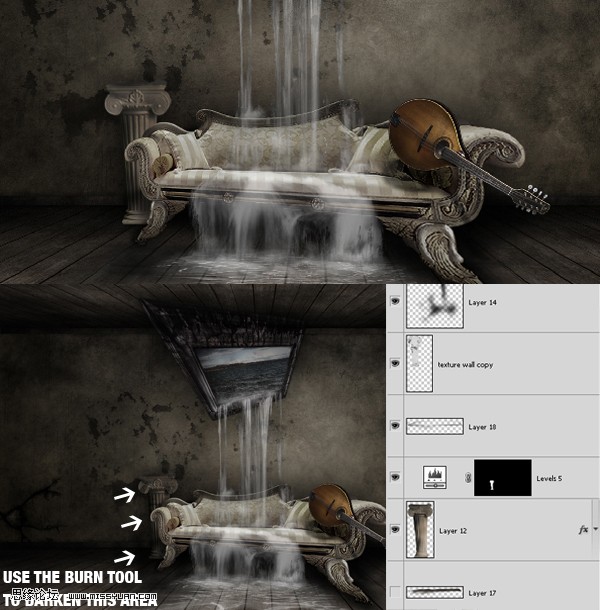
Step 12第十二步
使用钢笔工具裁剪石柱素材的第2部分,然后讲拖入图片中,调整大小,旋转到合适角度,把它放在图片左下角,感觉像有点轻微的倒出图像一样。
为了让石柱素材和前一个石柱的色调大致相同,调整色相/饱和度:0,-8,0;亮度/对比度:-8,-17
像处理前一个石柱一样,需要给它来点阴影和列横,使用的裂纹素材和上面使用的是一样的,阴影的做法和上面的方法也是相同的。


 情非得已
情非得已
推荐文章
-
 Photoshop合成海边海龟和被掀起的海浪场景2021-03-08
Photoshop合成海边海龟和被掀起的海浪场景2021-03-08
-
 Photoshop创意合成森林中的新娘和鸟笼2021-02-23
Photoshop创意合成森林中的新娘和鸟笼2021-02-23
-
 Photoshop合成森林中马灯下的小动物2020-04-01
Photoshop合成森林中马灯下的小动物2020-04-01
-
 Photoshop合成梦幻仙境场景的精灵仙子2020-03-27
Photoshop合成梦幻仙境场景的精灵仙子2020-03-27
-
 Photoshop合成创意头像长出花朵效果2020-03-26
Photoshop合成创意头像长出花朵效果2020-03-26
-
 Photoshop合成被蝴蝶和星光打散的头像2020-03-26
Photoshop合成被蝴蝶和星光打散的头像2020-03-26
-
 Photoshop合成创意的美女和野兽场景2020-03-20
Photoshop合成创意的美女和野兽场景2020-03-20
-
 Photoshop合成创意的乌龟背着城堡效果图2020-03-20
Photoshop合成创意的乌龟背着城堡效果图2020-03-20
-
 Photoshop合成房间里抚摸恐龙头的小男孩2020-03-20
Photoshop合成房间里抚摸恐龙头的小男孩2020-03-20
-
 Photoshop快速给建筑照片添加傍晚效果2020-03-19
Photoshop快速给建筑照片添加傍晚效果2020-03-19
热门文章
-
 Photoshop创意合成森林中的新娘和鸟笼2021-02-23
Photoshop创意合成森林中的新娘和鸟笼2021-02-23
-
 Photoshop合成魔幻主题的发光山羊2021-03-04
Photoshop合成魔幻主题的发光山羊2021-03-04
-
 Photoshop合成海边海龟和被掀起的海浪场景2021-03-08
Photoshop合成海边海龟和被掀起的海浪场景2021-03-08
-
 Photoshop创意合成苹果身体的易拉罐2021-03-10
Photoshop创意合成苹果身体的易拉罐2021-03-10
-
 Photoshop合成闪电下的超级跑车2021-03-04
Photoshop合成闪电下的超级跑车2021-03-04
-
 Photoshop创意合成在脚底下魔法师2021-03-08
Photoshop创意合成在脚底下魔法师2021-03-08
-
 Photoshop创意合成被热气球带飞的鲸鱼2021-03-16
Photoshop创意合成被热气球带飞的鲸鱼2021-03-16
-
 Photoshop创意合成被热气球带飞的鲸鱼
相关文章672021-03-16
Photoshop创意合成被热气球带飞的鲸鱼
相关文章672021-03-16
-
 Photoshop创意合成苹果身体的易拉罐
相关文章2362021-03-10
Photoshop创意合成苹果身体的易拉罐
相关文章2362021-03-10
-
 Photoshop创意合成在脚底下魔法师
相关文章1422021-03-08
Photoshop创意合成在脚底下魔法师
相关文章1422021-03-08
-
 Photoshop合成海边海龟和被掀起的海浪场景
相关文章2562021-03-08
Photoshop合成海边海龟和被掀起的海浪场景
相关文章2562021-03-08
-
 Photoshop合成魔幻主题的发光山羊
相关文章2882021-03-04
Photoshop合成魔幻主题的发光山羊
相关文章2882021-03-04
-
 Photoshop合成闪电下的超级跑车
相关文章1882021-03-04
Photoshop合成闪电下的超级跑车
相关文章1882021-03-04
-
 Photoshop创意合成森林中的新娘和鸟笼
相关文章2982021-02-23
Photoshop创意合成森林中的新娘和鸟笼
相关文章2982021-02-23
-
 Photoshop创意的合成猫咪头像的猫头鹰
相关文章9822020-10-10
Photoshop创意的合成猫咪头像的猫头鹰
相关文章9822020-10-10
